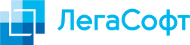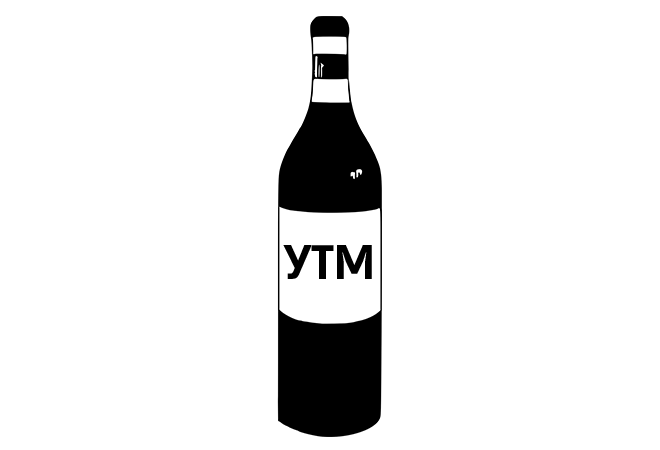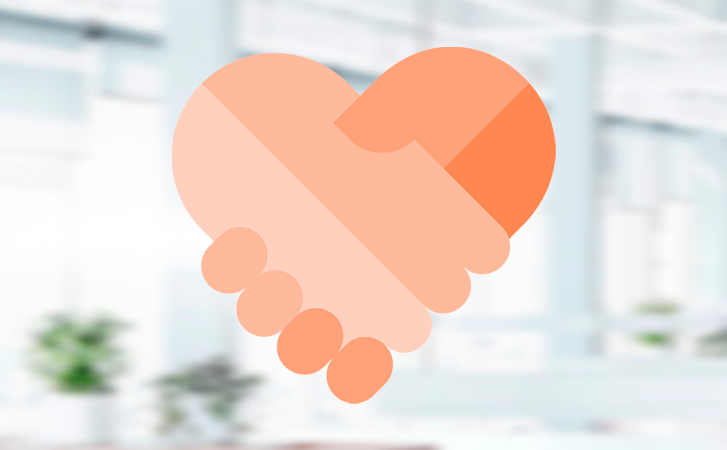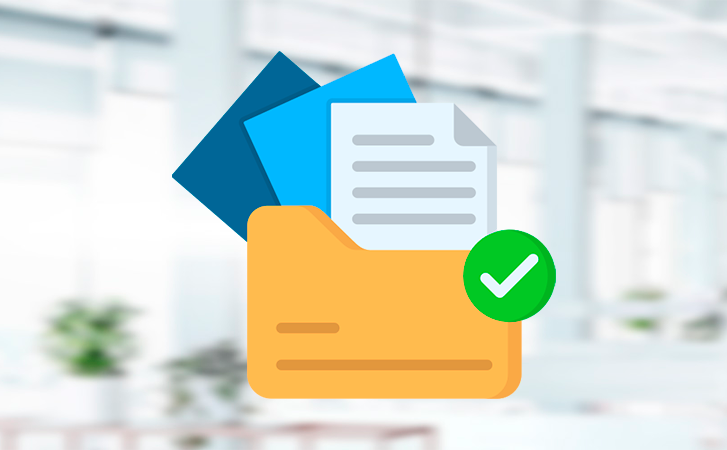Перед переустановкой УТМ, если есть возможность необходимо оформить все накладные и выполнить обмен для получения актуальных статусов по не обработанным документам.
После перестановки УТМ, не оформленные накладные нужно будет запрашивать по новой, статусы по не обработанным документам не обновятся!
Удаление УТМ
Для удаления транспортного модуля, перейдем на системный диск (как правило диск С) и найдем папку “UTM”.
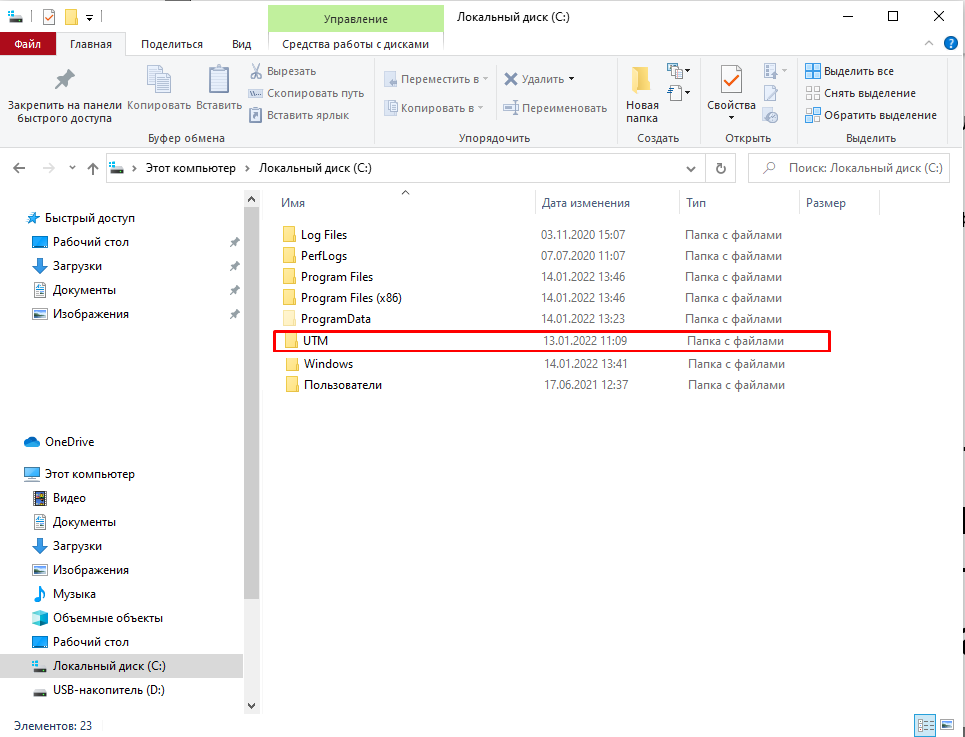
Откроем папку и запустим «unins000.exe». Соглашаемся на удаление транспортного модуля (УТМ).
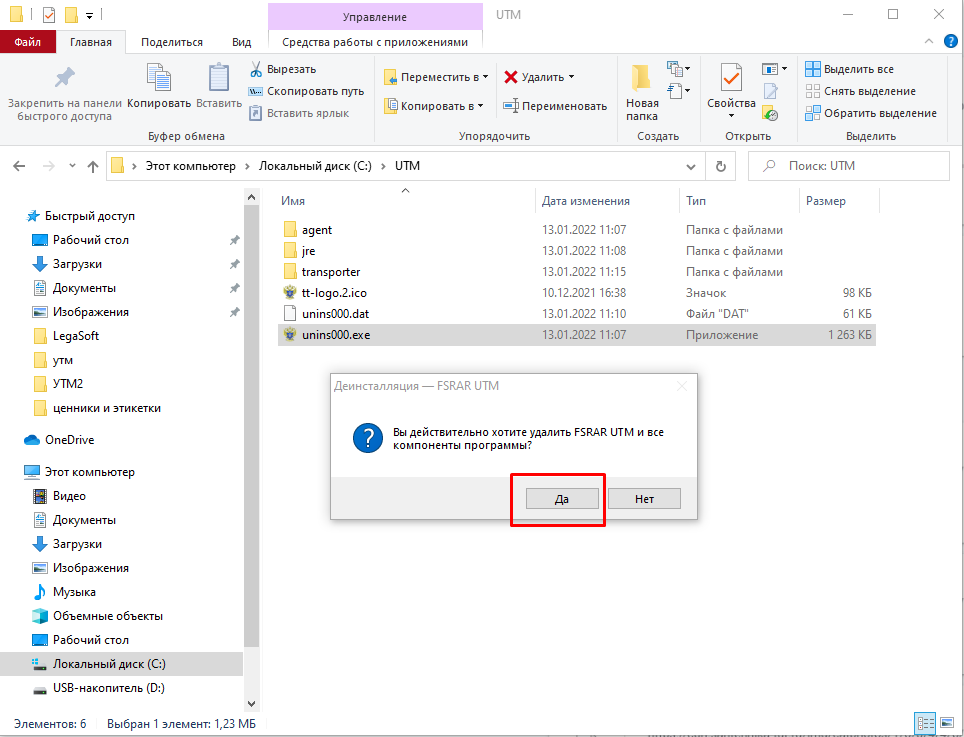
После удаления получим сообщение.
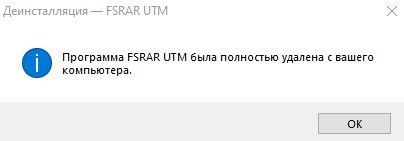
Важно! Теперь обязательно перезагружаем ПК.
Установка УТМ
Заходим в личный кабинет ЕГАИС, для этого ключ Рутокен должен быть в данном компьютере, так как вход в личный кабинет осуществляется по подписи.
Обязательно запускам браузер «Internet explorer». Переходим на сайт https://egais.ru/
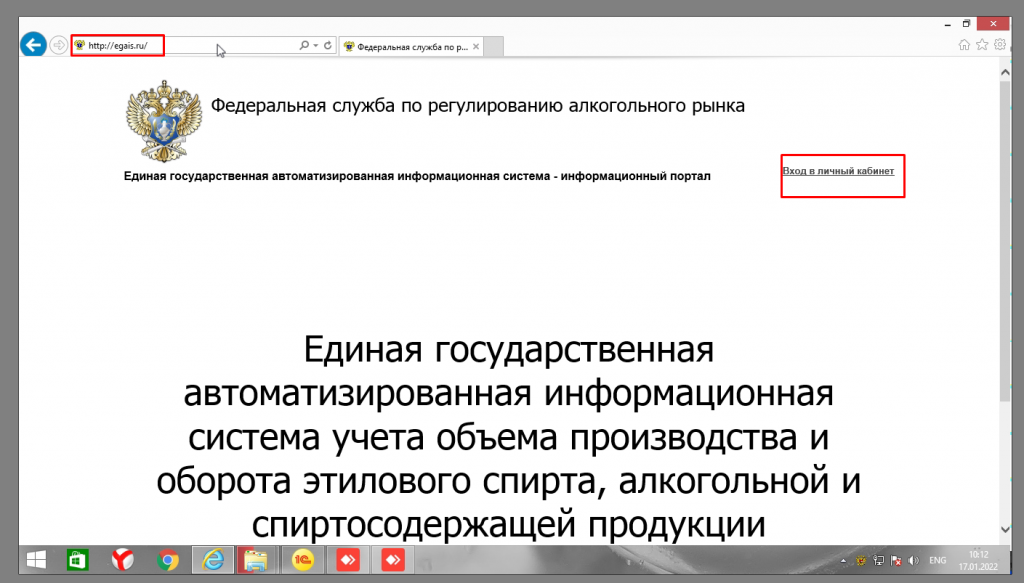
Нажимаем «Войти в личный кабинет». Далее «Ознакомиться с условиями и проверить их выполнение».
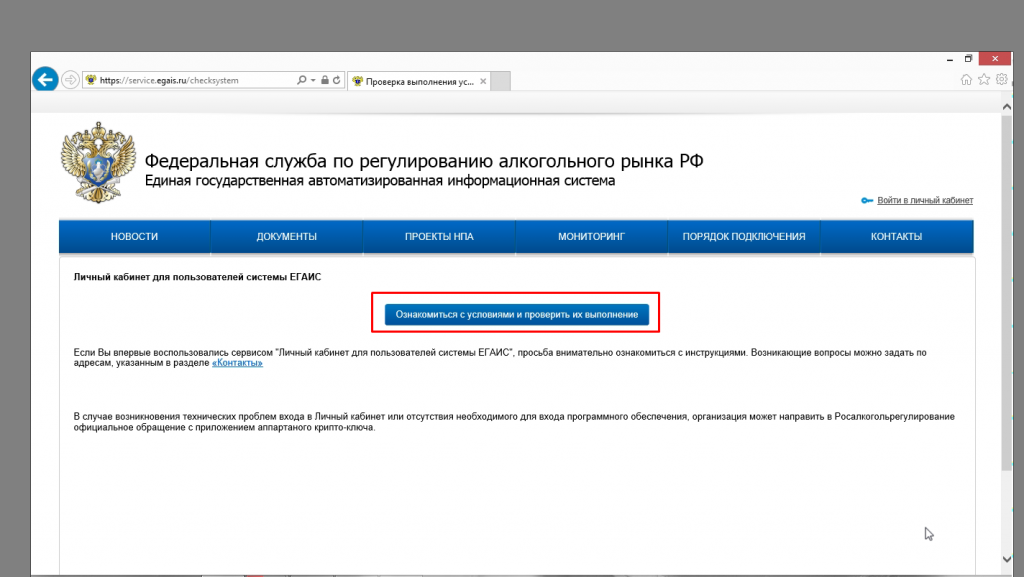
И нажимаем «Начать проверку».
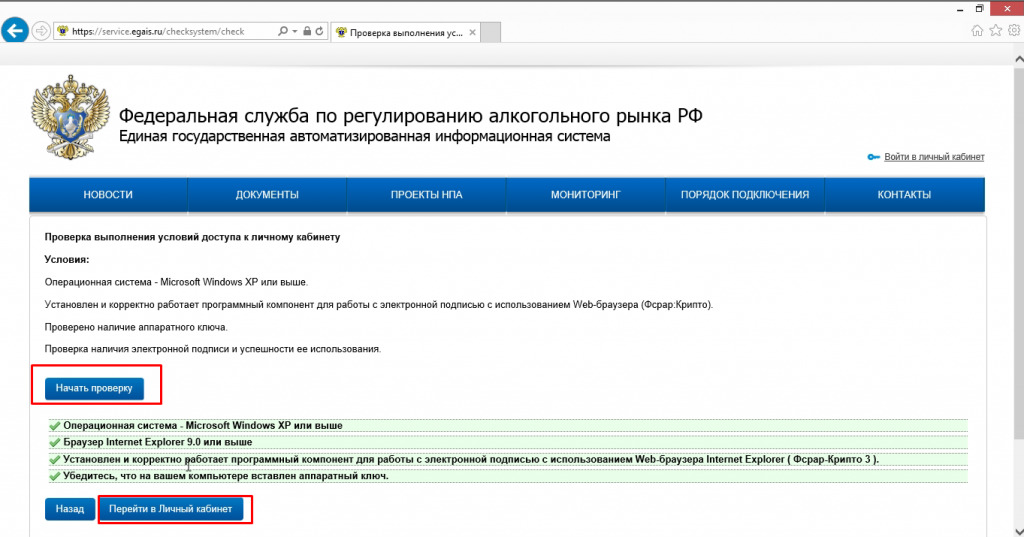
Если все условия выполняются, то мы получил 4 зеленые галочки как на картинке выше.
Если мы попытаемся зайти в личный кабинет через браузер отличный от браузера «internet explorer», то не сможем пройти проверку и получим сообщения:
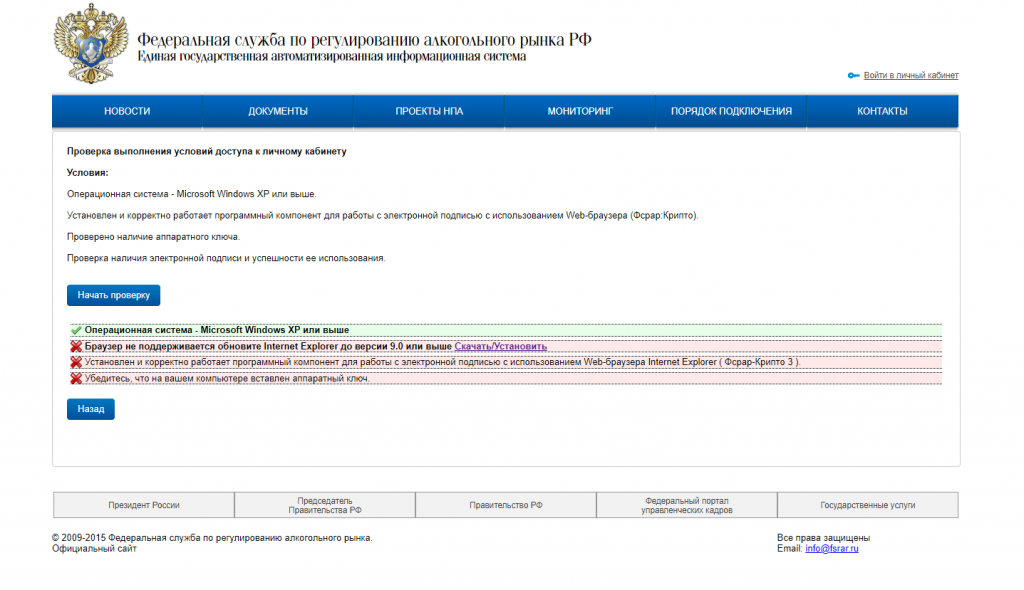
Так же мы можем получить следующее сообщение, «Не установлен программный компонент для работы с электронной подписью с использованием Web-браузера Internet Explorer ( Фсрар-Крипто 3 )».
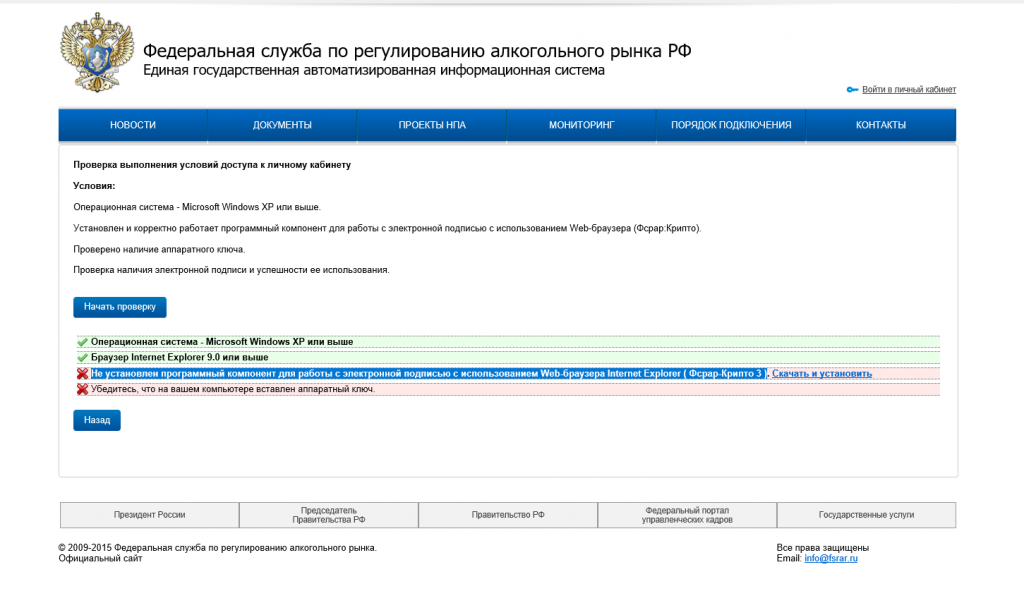
Переходим по ссылке «Скачать/установить» напротив данного сообщения. Начинается скачивание компоненты, нажимаем «Выполнить». Начнется обычная установка, где всегда нажимаем «Далее».
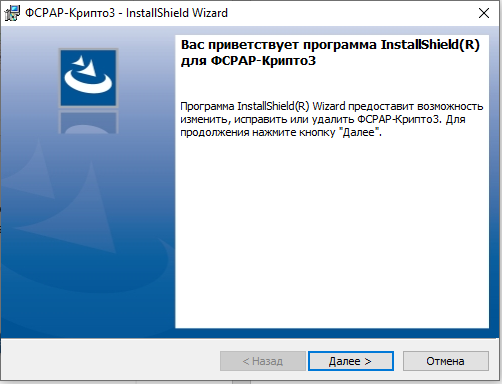
Перезапускаем «Internet Explorer», проходим проверку.
Как только все 4 галочки станут зелеными, мы сможем перейти в личный кабинет по кнопке «Перейти в личный кабинет».
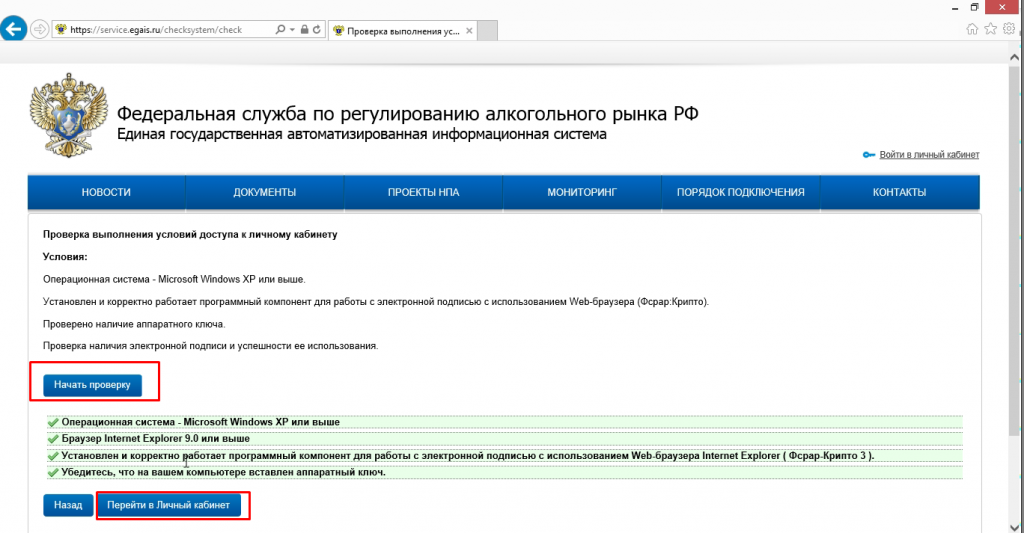
Вводим пароль от сертификата электронной подписи.
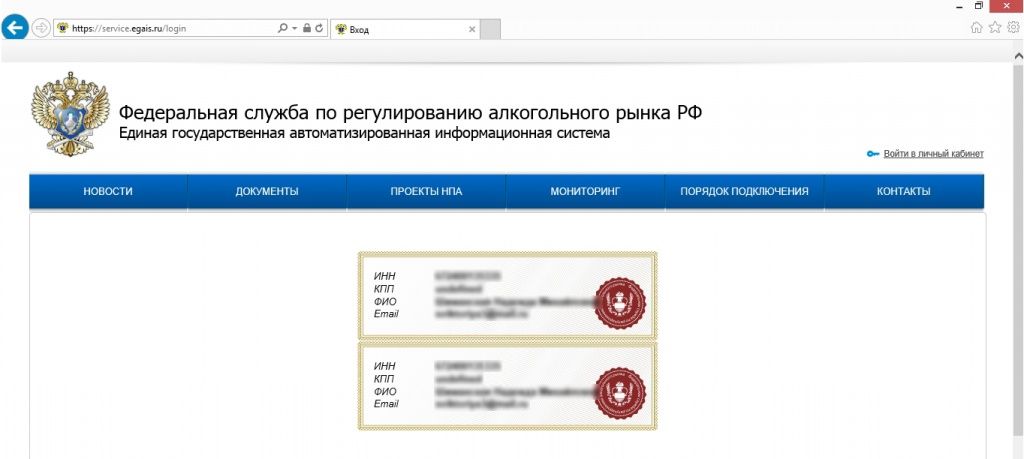
И выбираем нужный нам сертификат и попадаем в личный кабинет. Выбираем пункт «Транспортный модуль» и далее «Скачать установщик…»
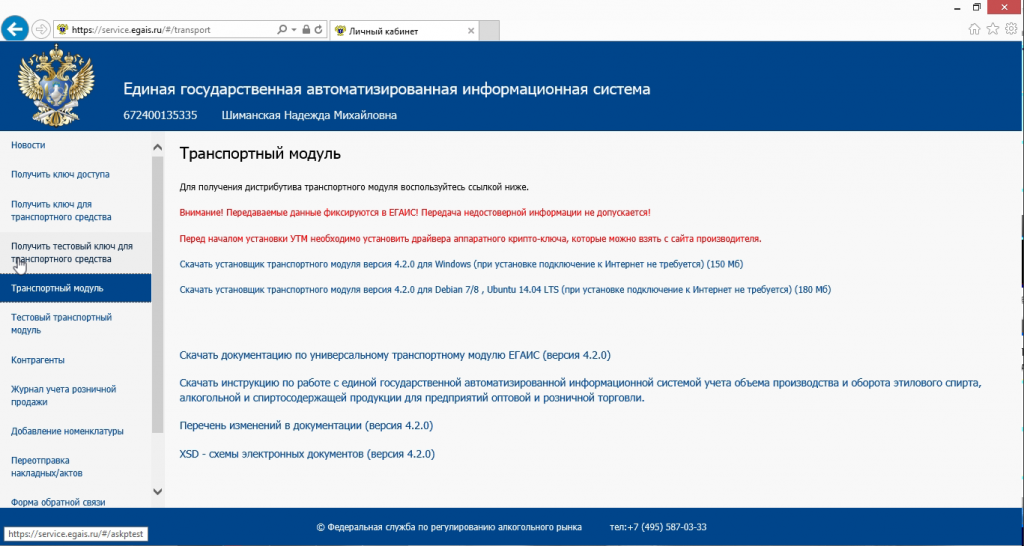
Запускаем установщик, который скачали.

Установка УТМ происходит автоматически. Мы видим только иконку утм с прогрессом установки на панели задач. Ожидаем, когда на панели задач появится значок УТМ.
После этого обязательно перезагружаем компьютер. УТМ готов к работе!
Нужна помощь с ЕГАИС?
Мы подключаем к системе ЕГАИС под ключ. У нас вы можете приобрести крипто-ключ, товароучетную систему, онлайн-кассу, 2D-сканер для считывания штрихкодов. Мы все подключим и установим. Чтобы получить бесплатную консультацию по автоматизации своего бизнеса Вы можете пообщаться с нашими специалистами в офисе компании или позвонив по телефону: 8-800-707-01-02.
Подключение к ЕГАИСНаш специалист

Специалист по розничным решениям 1С и торговому оборудованию
Чем мы можем быть вам полезны?

Продаем ПО: на базе 1С и не только.

Автоматизация бизнеса: продаем и устанавливаем оборудование для торговли.

Обслуживаем онлайн-кассы: продаем и ремонтируем Эвотор и АТОЛ.
- Комментарии
- Вконтакте
- Разное242
- 1С-Просто5
- 1С: Бухгалтерия (1С:БП)5
- 1С: Комплексная автоматизация (1С:КА)5
- 1С: Управление нашей фирмой (1С:УНФ)11
- 1С: Управление торговлей (1С:УТ)9
- Зарплата (1С:ЗУП, Камин)22
- Маркетплейсы105
- Маркировка23
- Мероприятия8
- Новости110
- Обзоры26
- Отчеты в 1С8
- Переносы3
- Розница и онлайн-кассы45
- Российский софт7
- Удаленная работа7
- Экспресс-аудит 1С2